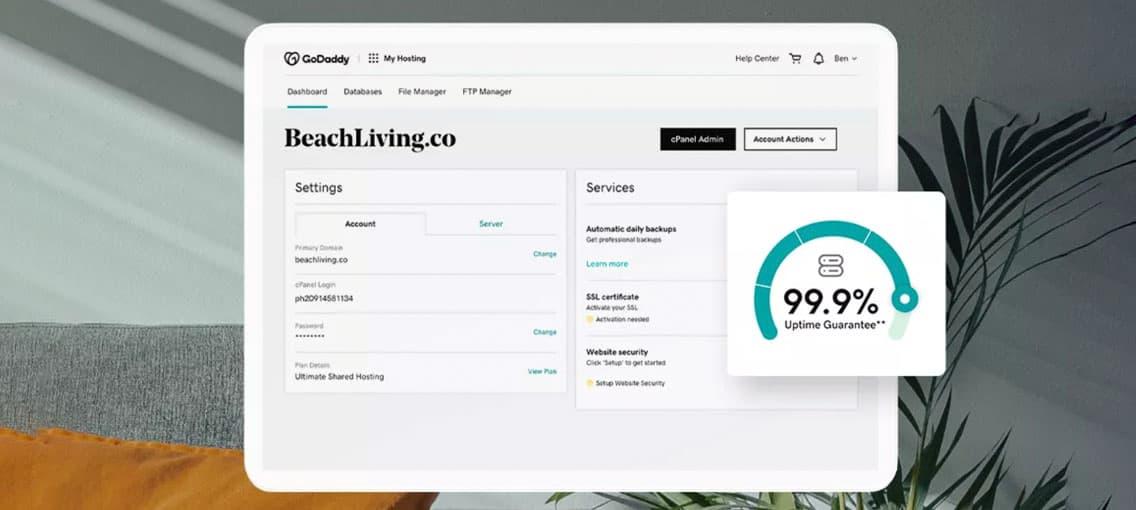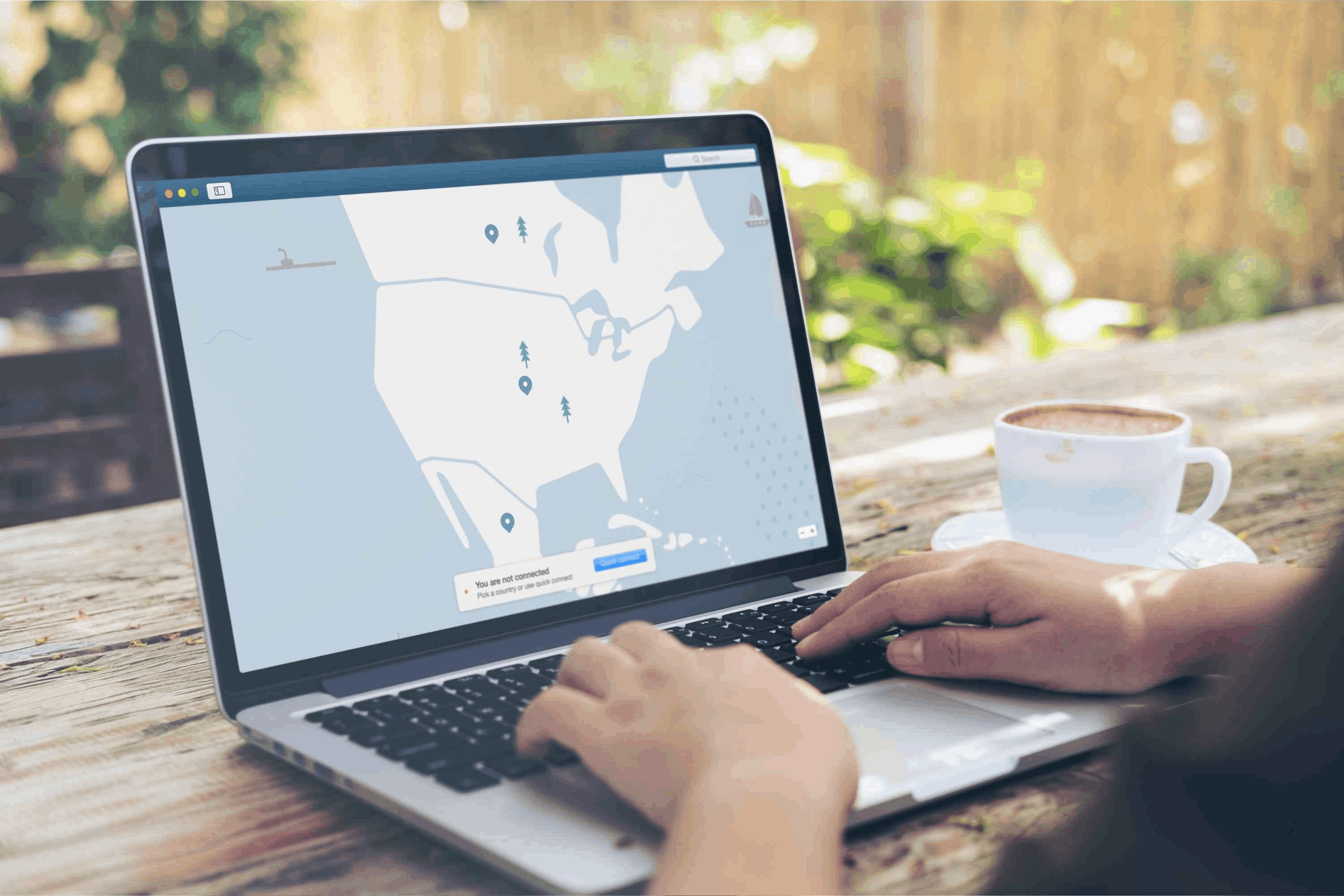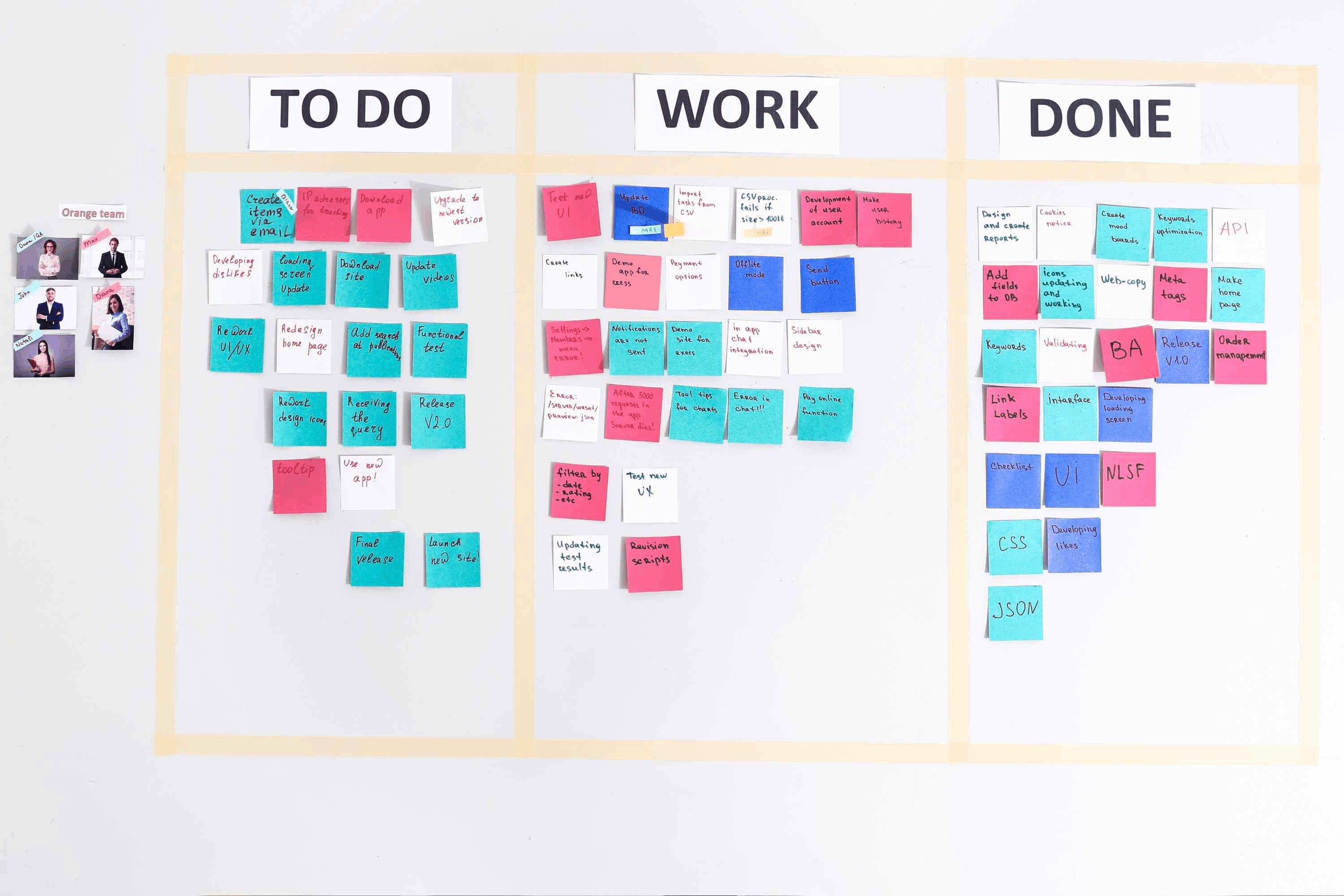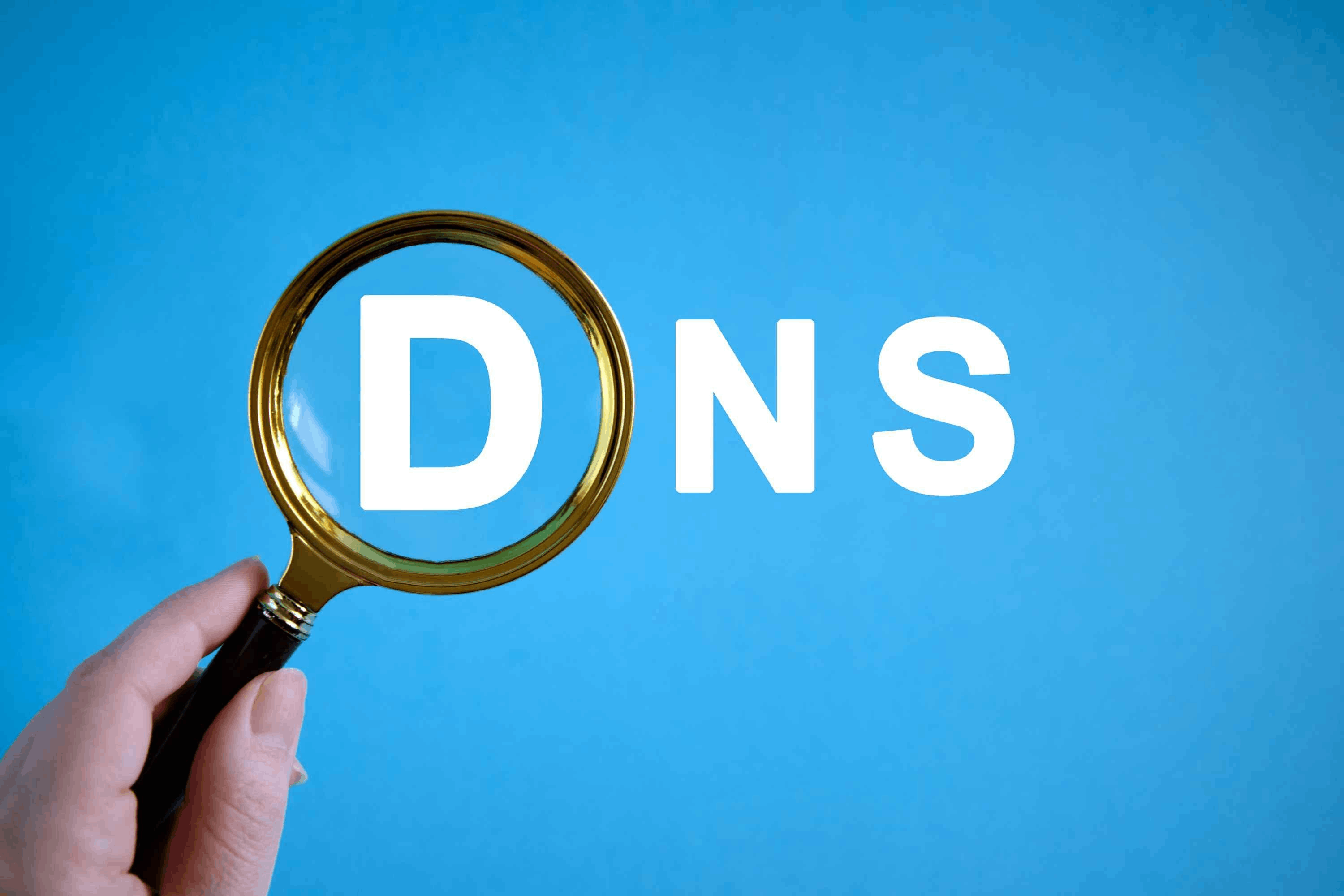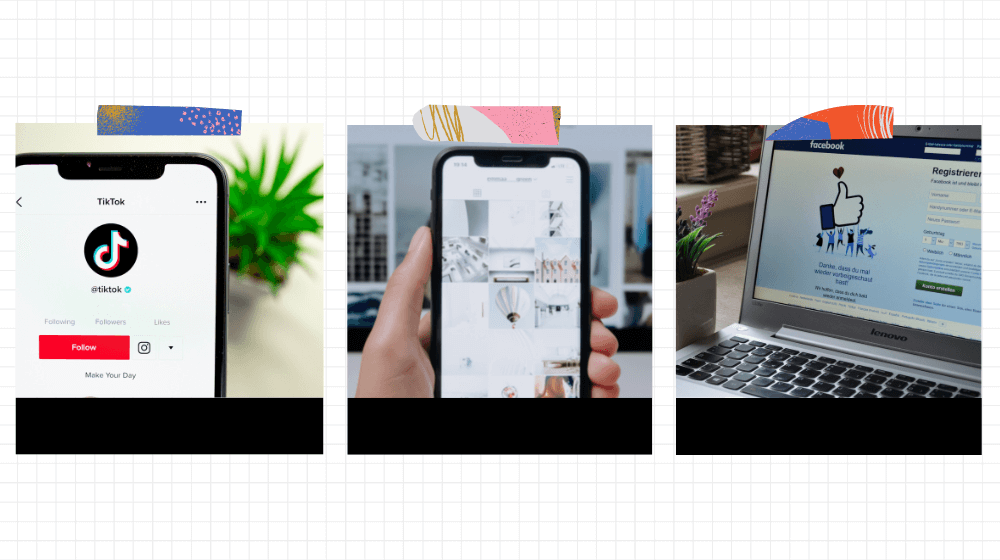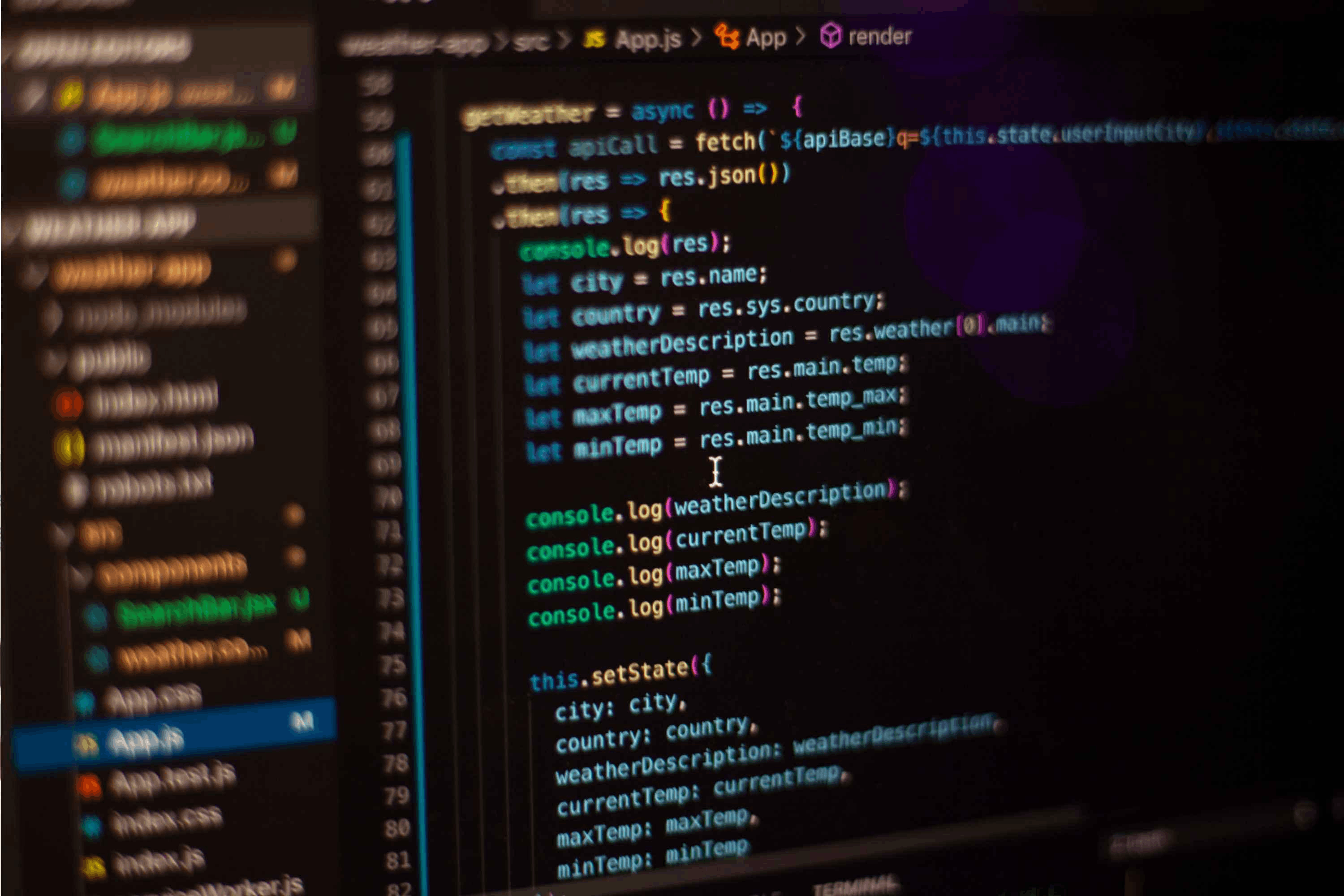Migrar un sitio web a un nuevo alojamiento puede parecer una tarea compleja, pero en realidad se ha convertido en una práctica común en el mundo digital. Con una planificación adecuada y teniendo claro cómo migrar de hosting podrán trasladar su web sin afectar a su disponibilidad ni su velocidad de carga.
Eso sí, es importante que tengan claros los pasos a seguir para que la transición sea fluida y poder mantener la experiencia de usuario intacta, ¡por eso hemos elaborado una breve guía que les dará todo lo que necesitan si han llegado hasta aquí buscando cómo migrar una página web de un hosting a otro!
¿Cómo migrar una página web a otro hosting?
La migración de páginas web es el proceso de transferir una web de un proveedor de servicios de alojamiento web a otro. Este procedimiento supone una conjunto de cambios que pueden ir desde cambiar el servidor físico hasta modificar la plantilla, realizar cambios en el nombre de dominio y en la plataforma.
En un inicio, esta transferencia puede parecer compleja. Sin embargo, gracias a la herramienta de migración automática de GoDaddy, este proceso se ha vuelto mucho más rápido y seguro.
Esta funcionalidad ha sido diseñada para facilitar el proceso y reducir los costos de “traspasar” un sitio completo de un hosting a otro, ya que es completamente gratuita. Además, siempre puedes contar con la ayuda de nuestro servicio de soporte técnico en caso de que te surja alguna duda durante el proceso.
Nuestra herramienta de migración automática te permite transferir el sitio web creado a través de un CMS (WordPress, Drupal o Joomla) y alojado por otro proveedor, a GoDaddy.
Durante el proceso hacemos una serie de comprobaciones para asegurarnos de que la herramienta funciona a la perfección. De esa manera, podrás visualizar las actualizaciones en tiempo real directamente en tu pantalla.
Cabe mencionar que la mayoría de los proveedores de hosting no tienen esta herramienta automática. Y, por ello, el proceso suele ser más largo. Sin embargo, en GoDaddy apostamos por un crear proceso automático y más sencillo para nuestros clientes.
Gracias a nuestra herramienta de migración automática de hosting, tu página web se transferirá de forma segura en solo unos pocos pasos.
¿Para qué sirve y cuándo hacer una migración web?
En este caso, no existen reglas concretas para saber cuándo debes transferir tu hosting a un nuevo proveedor. Por el contrario, es necesario evaluar cada caso de forma individual. Algunas empresas deciden crear un nuevo sitio web cuando planean posicionarse en el mercado, mientras que otras aprovechan para renovarlo por completo cuando ven que es necesario hacer algunos ajustes.
Además de estas, existen otras razones que indican cuándo transferir la web a un nuevo proveedor:
- Cuando el hosting se queda corto para la plataforma y ya no satisface las necesidades del negocio. Por ejemplo, para mejorar el rendimiento de la página web al aumentar el espacio de almacenamiento o la velocidad de carga. Al fin y al cabo, la experiencia de usuario es un factor clave a la hora de decantarnos por un hosting u otro.
- Si los problemas técnicos con el proveedor de alojamiento empiezan a ser recurrentes.
- En caso de que encuentres mejores funcionalidades por un precio más económico.
Pasos esenciales para transferir tu web a otro proveedor
La migración de una página web tiene una serie de pasos que debes seguir de manera minuciosa. Vamos a dividirlo en tres etapas diferentes: antes, durante y después de la transferencia a un nuevo proveedor.
Preparativos antes de la migración
- Haz un listado de las direcciones URL antiguas.
- Comprueba si hay errores que deban corregirse.
- Crea un informe del tráfico total que reciben las distintas páginas.
- Prepara un nuevo mapa de sitio (sitemap) y un archivo robots.txt.
Proceso durante la migración
- Carga los archivos y el robots.txt en el servidor.
- Asegúrate de que las URL son amigables. ¿Qué significa “amigables”? Son los enlaces que con tan solo leerlos puedes saber de qué trata el contenido al que vas a acceder, por ejemplo “www.godaddy.com/es/hosting
- Valida las redirecciones realizadas y las etiquetas canónicas.
- Deshabilita el antiguo sitemap y habilita el nuevo.
- Integra Google Search Console para medir el rendimiento de tu sitio.
- Lanza la web para indexarla en los motores de búsqueda.
Verificaciones posteriores a la migración
- Realiza distintos tests para encontrar posibles errores.
- Analiza los errores 404.
- Garantiza la indexación de tu página web.
- Monitoriza el tráfico orgánico y valora cuáles están siendo los resultados.
- Monitoriza también otros canales de atribución de tráfico.
Precauciones importantes a considerar
Antes de migrar una web debes planificar esta transferencia y seguir cada paso al pie de la letra. Y es que cualquier pequeño error puede tener un gran impacto en tu página.
Realiza varias pruebas antes de poner tu página web en línea y pide a otras personas que participen contigo en este proceso. Ya sabes lo que dicen: cuatro ojos ven mejor que dos.
Cómo migrar tu web utilizando herramientas automáticas
No importa si estás trayendo tu web desde otro proveedor o si ya eres cliente de GoDaddy. Esta herramienta te resultará muy fácil de usar.
Si quieres migrar tu web alojada en otro proveedor de alojamiento, solo tienes que añadir el plan de hosting que mejor se adapte a tu proyecto al carrito. Una vez finalizado el proceso de compra, deberás elegir la opción de migrar automáticamente tu web. La herramienta es intuitiva y te guiará, paso a paso, a través de este proceso.
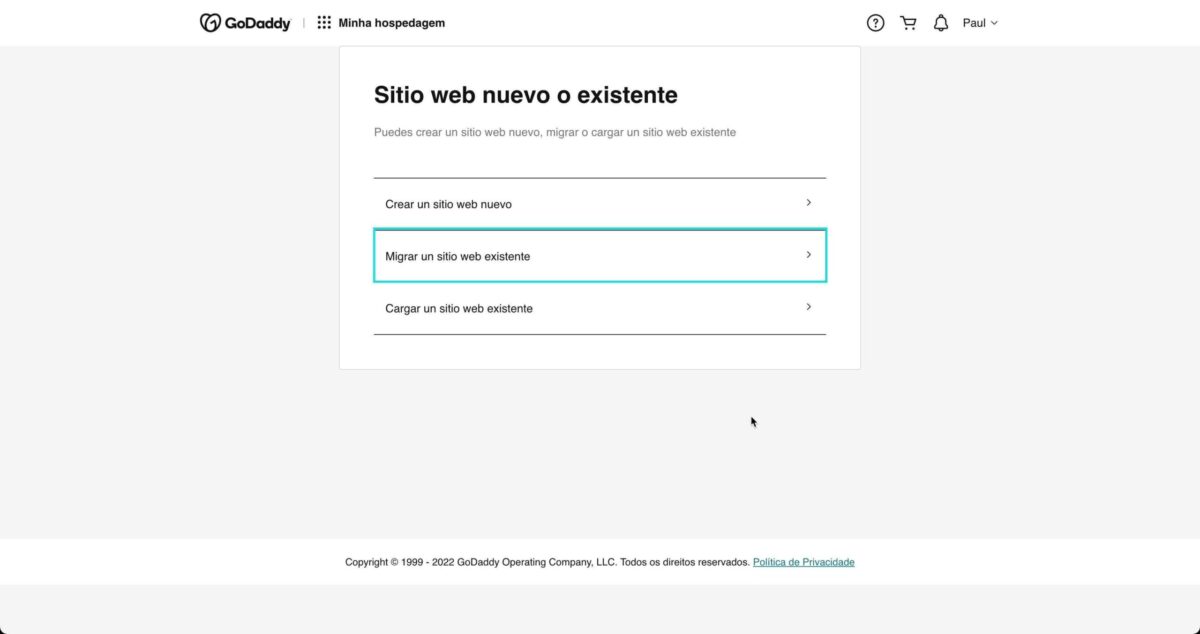
En cambio, si ya eres cliente de GoDaddy y quieres transferir tu hosting, podrás hacerlo de manera sencilla en el panel de control -o cPanel- de tu alojamiento web.
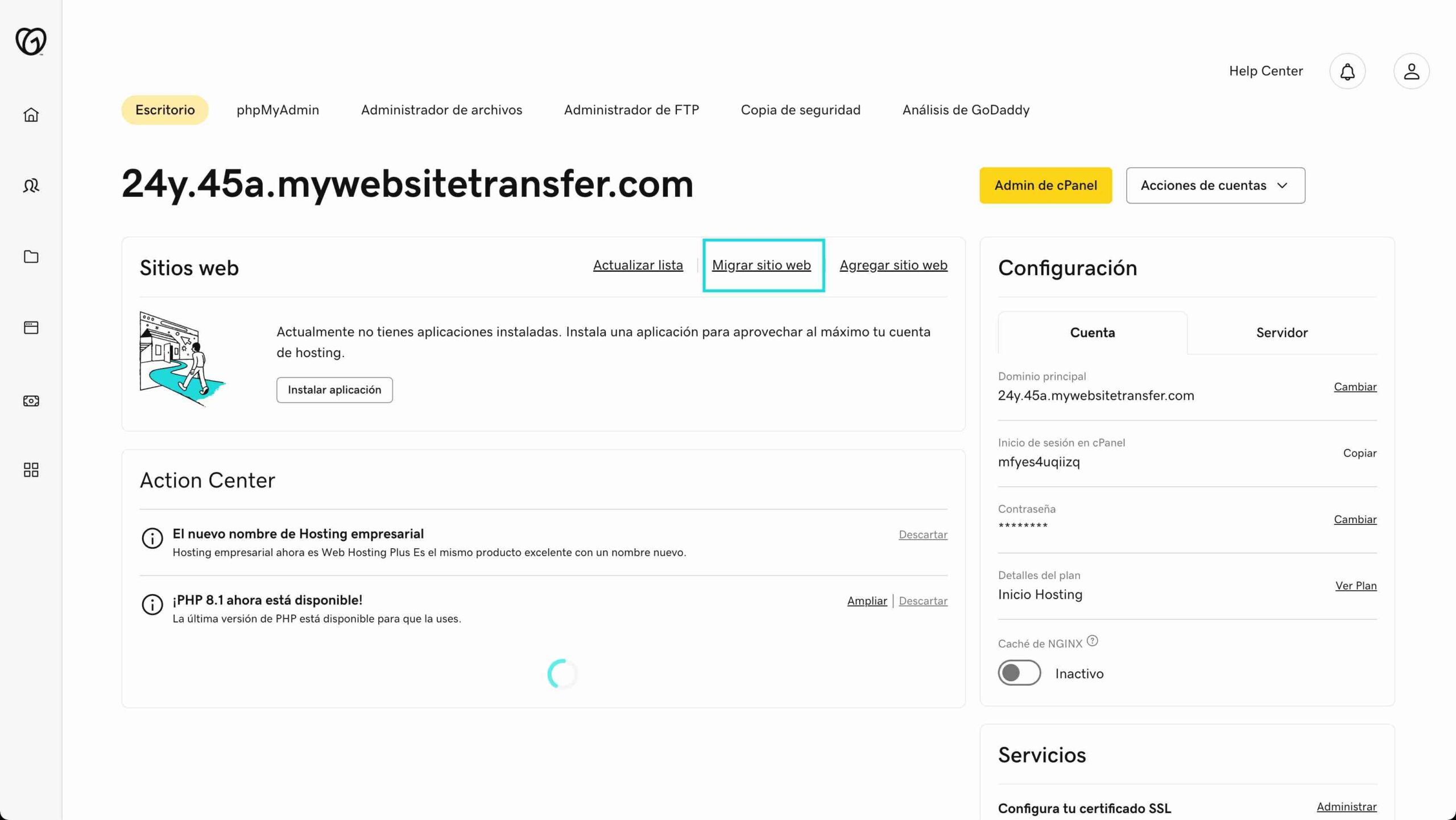
De todas formas, si lo deseas también podemos hacer esta migración por ti.
Migración automática con GoDaddy: Ventajas y pasos
En GoDaddy les ofrecemos un servicio de migración automática que facilita el traslado de su sitio web a nuestros servidores de forma rápida y sin complicaciones, lo que simplifica el proceso y garantiza una transición sin contratiempos a un web hosting de calidad.
¿Qué ventajas les ofrece este servicio?
- El proceso es intuitivo y no requiere conocimientos técnicos avanzados por su parte, ¡nuestros especialistas se encargan de todo!
- La migración se realiza en poco tiempo, reduciendo al mínimo los posibles tiempos de inactividad.
- Les garantizamos la protección de sus datos durante todo el procedimiento.
- Además, dispondrán de asistencia profesional especializada que les permitirá solventar cualquier tipo de duda o inconveniente en tiempo real.
Y ahora sí, aquí tienen los pasos a seguir para migrar su sitio web de forma automática con GoDaddy. ¡Nunca pensaron que resultaría tan sencillo!
- Acceder a nuestra página web e iniciar sesión en su cuenta de GoDaddy o crear una nueva si no disponen de una.
- Elegir el plan de hosting que más les interese en función de las necesidades de su proyecto en línea.
- Iniciar el proceso de migración desde el panel de control, buscando para ello la opción de migración de sitios web y haciendo clic sobre ‘Migración automática’.
- Introducir la URL de su sitio web y las credenciales de acceso al hosting actual para que podamos hacernos cargo del proceso.
- Analizaremos su sitio para asegurarnos de que es compatible con nuestra plataforma y, una vez confirmado que todo está correcto, comenzaremos el proceso de migración automática.
- Podrán seguir el avance de la migración desde su panel de control, pero no se preocupen, ¡les avisaremos en cuanto termine!
- Una vez completada la migración, solo tendrán que comprobar que todo funcione correctamente en su nuevo hosting. Si algo no termina de cuadrarles, solo tienen que contactar con nuestro servicio de soporte, ¡estaremos encantados de atenderles!
Siguiendo estos pasos, podrán migrar su sitio web a GoDaddy para empezar a disfrutar de un servicio de excepción en Latinoamérica. Y antes de seguir, ¿les gustaría que escribiésemos acerca de cómo migrar un dominio de un hosting a otro o cómo migrar correos de un hosting a otro?
Servicios profesionales para migrar tu web con GoDaddy
Si tu página web es un entorno complejo, también ofrecemos un servicio de migración de páginas web. De esta manera, nos encargaremos de transferir el contenido de la web al plan de hosting que hayas contratado con GoDaddy en la mayor brevedad posible, una base de datos segura y un servicio de soporte profesional con expertos de la industria disponible las 24 horas del día.
Principales beneficios de este servicio
Excelencia
Nos encargamos de la transferencia de todo el contenido al sitio y mantenemos el control de calidad. Un especialista en control de calidad programará una revisión del proceso de migración y la configuración de las herramientas de seguridad y certificado SSL.
Ahorrar tiempo
La migración manual de datos puede llevar tiempo y poner en riesgo la pérdida de información. Nuestro servicio de migración, por el contrario, no solo te ahorrará tiempo sino también posibles dolores de cabeza.
Tranquilidad
Migrar un sitio web robusto y complejo por tu cuenta puede poner en riesgo tus datos. Nuestro servicio de migración administrado proporciona una manera rápida y fácil de garantizar que todo el contenido se transfiera correctamente.
¿Por qué GoDaddy es la mejor opción para tu hosting?
Con más de 21 millones de clientes, GoDaddy es el mayor registrador de dominios y proveedor de hosting a nivel mundial.
Pero, ¿qué podemos ofrecerte para el alojamiento de tu página web?
- Soporte técnico profesional siete veces galardonado con el premio «Exceptional Customer Service» Stevie®. Habla con nuestro equipo de soporte en español a cualquier hora del día, los 365 días del año.
- Máximo rendimiento y tiempos de carga superiores: la velocidad de carga es una prioridad en la actualidad, y es un estándar que cumplimos en todos nuestros planes de hosting.
- Un hosting web de confianza con 99,9% de tiempo de actividad de servicio garantizado –unos de los más altos de la industria.
En GoDaddy ponemos a tu disposición una amplia gama de planes de hosting que encajan tanto con personas que tienen conocimientos técnicos básicos como con webmasters experimentados.
Además de alojamiento web, ofrecemos servicios de registro de dominios, productos de seguridad web, correo electrónico personalizado o herramientas de ofimática como Microsoft Office 365.
Todo lo que necesitas para tener tu proyecto online en un mismo lugar.
Migrar tu web sin complicaciones: ¿Automático o manual?
Hay muchos motivos para transferir tu web. Cualquiera que sea la razón que está detrás de esa migración, asegúrate de que el proceso sea relativamente sencillo y, a la vez, seguro.
Si tienes dudas o necesitas ayuda a la hora de transferir tu página web, nuestro equipo de soporte estará encantado de guiarte en el camino. Recuerda que puedes ponerte en contacto con nuestros técnicos a cualquier hora del día llamando a cualquiera de estos números:
Guadalajara: (33) 4624 1997
Ciudad de México: (55) 4631 2410
Monterrey: (81) 4770 1526
Y, en caso de que no quieras lidiar con el proceso de transferir el hosting de tu web, puedes optar por nuestros servicios de migración. Nos encargaremos de todo el proceso para que puedas concentrarte en otros aspectos de tu negocio. Solo tienes que ponerte en contacto con nuestro equipo de Atención al Cliente y realizarán el proceso por ti.
Ten una página web segura y rápida gracias a nuestros planes de hosting y sácale el máximo partido a los canales digitales.
Artículo publicado originalmente en GoDaddy España por Rafael Queiroz Bastos.